phone OPEL MOVANO_B 2020 Betriebsanleitung (in German)
[x] Cancel search | Manufacturer: OPEL, Model Year: 2020, Model line: MOVANO_B, Model: OPEL MOVANO_B 2020Pages: 379, PDF-Größe: 9.38 MB
Page 124 of 379
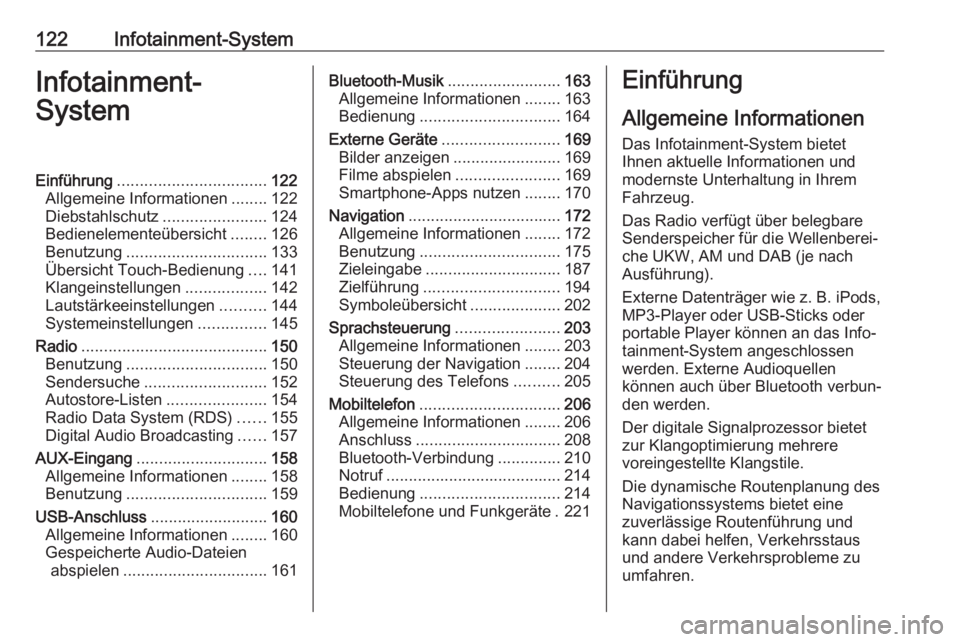
122Infotainment-SystemInfotainment-
SystemEinführung ................................. 122
Allgemeine Informationen ........122
Diebstahlschutz .......................124
Bedienelementeübersicht ........126
Benutzung ............................... 133
Übersicht Touch-Bedienung ....141
Klangeinstellungen ..................142
Lautstärkeeinstellungen ..........144
Systemeinstellungen ...............145
Radio ......................................... 150
Benutzung ............................... 150
Sendersuche ........................... 152
Autostore-Listen ......................154
Radio Data System (RDS) ......155
Digital Audio Broadcasting ......157
AUX-Eingang ............................. 158
Allgemeine Informationen ........158
Benutzung ............................... 159
USB-Anschluss .......................... 160
Allgemeine Informationen ........160
Gespeicherte Audio-Dateien abspielen ................................ 161Bluetooth-Musik.........................163
Allgemeine Informationen ........163
Bedienung ............................... 164
Externe Geräte .......................... 169
Bilder anzeigen ........................169
Filme abspielen .......................169
Smartphone-Apps nutzen ........170
Navigation .................................. 172
Allgemeine Informationen ........172
Benutzung ............................... 175
Zieleingabe .............................. 187
Zielführung .............................. 194
Symboleübersicht ....................202
Sprachsteuerung .......................203
Allgemeine Informationen ........203
Steuerung der Navigation ........204
Steuerung des Telefons ..........205
Mobiltelefon ............................... 206
Allgemeine Informationen ........206
Anschluss ................................ 208
Bluetooth-Verbindung ..............210
Notruf ....................................... 214
Bedienung ............................... 214
Mobiltelefone und Funkgeräte . 221Einführung
Allgemeine Informationen Das Infotainment-System bietet
Ihnen aktuelle Informationen und
modernste Unterhaltung in Ihrem
Fahrzeug.
Das Radio verfügt über belegbare
Senderspeicher für die Wellenberei‐
che UKW, AM und DAB (je nach
Ausführung).
Externe Datenträger wie z. B. iPods,
MP3-Player oder USB-Sticks oder
portable Player können an das Info‐
tainment-System angeschlossen
werden. Externe Audioquellen
können auch über Bluetooth verbun‐
den werden.
Der digitale Signalprozessor bietet zur Klangoptimierung mehrere
voreingestellte Klangstile.
Die dynamische Routenplanung des
Navigationssystems bietet eine
zuverlässige Routenführung und
kann dabei helfen, Verkehrsstaus
und andere Verkehrsprobleme zu
umfahren.
Page 148 of 379
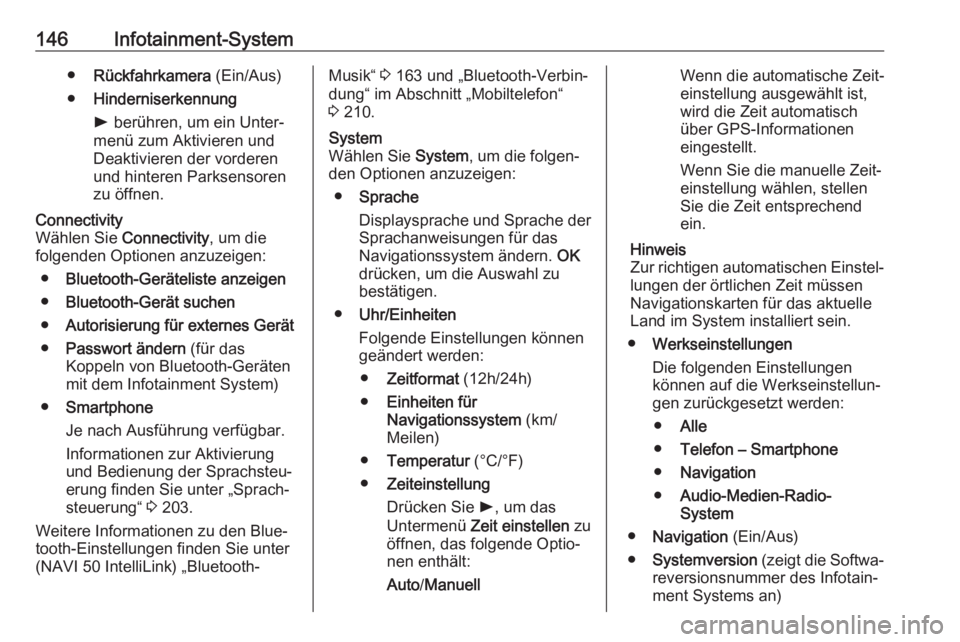
146Infotainment-System●Rückfahrkamera (Ein/Aus)
● Hinderniserkennung
l berühren, um ein Unter‐
menü zum Aktivieren und
Deaktivieren der vorderen
und hinteren Parksensoren
zu öffnen.Connectivity
Wählen Sie Connectivity , um die
folgenden Optionen anzuzeigen:
● Bluetooth-Geräteliste anzeigen
● Bluetooth-Gerät suchen
● Autorisierung für externes Gerät
● Passwort ändern (für das
Koppeln von Bluetooth-Geräten
mit dem Infotainment System)
● Smartphone
Je nach Ausführung verfügbar. Informationen zur Aktivierung
und Bedienung der Sprachsteu‐
erung finden Sie unter „Sprach‐
steuerung“ 3 203.
Weitere Informationen zu den Blue‐
tooth-Einstellungen finden Sie unter
(NAVI 50 IntelliLink) „Bluetooth-Musik“ 3 163 und „Bluetooth-Verbin‐
dung“ im Abschnitt „Mobiltelefon“
3 210.System
Wählen Sie System, um die folgen‐
den Optionen anzuzeigen:
● Sprache
Displaysprache und Sprache der
Sprachanweisungen für das
Navigationssystem ändern. OK
drücken, um die Auswahl zu
bestätigen.
● Uhr/Einheiten
Folgende Einstellungen können
geändert werden:
● Zeitformat (12h/24h)
● Einheiten für
Navigationssystem (km/
Meilen)
● Temperatur (°C/°F)
● Zeiteinstellung
Drücken Sie l, um das
Untermenü Zeit einstellen zu
öffnen, das folgende Optio‐ nen enthält:
Auto /ManuellWenn die automatische Zeit‐
einstellung ausgewählt ist,
wird die Zeit automatisch
über GPS-Informationen
eingestellt.
Wenn Sie die manuelle Zeit‐
einstellung wählen, stellen
Sie die Zeit entsprechend
ein.
Hinweis
Zur richtigen automatischen Einstel‐ lungen der örtlichen Zeit müssen
Navigationskarten für das aktuelle
Land im System installiert sein.
● Werkseinstellungen
Die folgenden Einstellungen
können auf die Werkseinstellun‐
gen zurückgesetzt werden:
● Alle
● Telefon – Smartphone
● Navigation
● Audio-Medien-Radio-
System
● Navigation (Ein/Aus)
● Systemversion (zeigt die Softwa‐
reversionsnummer des Infotain‐ ment Systems an)
Page 162 of 379
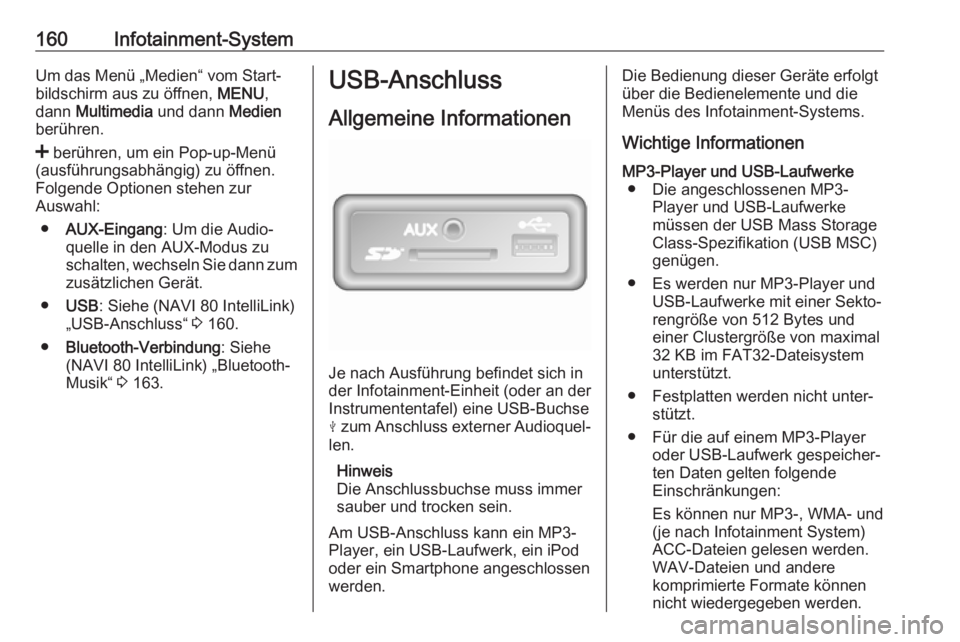
160Infotainment-SystemUm das Menü „Medien“ vom Start‐
bildschirm aus zu öffnen, MENU,
dann Multimedia und dann Medien
berühren.
< berühren, um ein Pop-up-Menü
(ausführungsabhängig) zu öffnen.
Folgende Optionen stehen zur
Auswahl:
● AUX-Eingang : Um die Audio‐
quelle in den AUX-Modus zu schalten, wechseln Sie dann zum zusätzlichen Gerät.
● USB : Siehe (NAVI 80 IntelliLink)
„USB-Anschluss“ 3 160.
● Bluetooth-Verbindung : Siehe
(NAVI 80 IntelliLink) „Bluetooth-
Musik“ 3 163.USB-Anschluss
Allgemeine Informationen
Je nach Ausführung befindet sich in
der Infotainment-Einheit (oder an der
Instrumententafel) eine USB-Buchse
M zum Anschluss externer Audioquel‐
len.
Hinweis
Die Anschlussbuchse muss immer sauber und trocken sein.
Am USB-Anschluss kann ein MP3-
Player, ein USB-Laufwerk, ein iPod
oder ein Smartphone angeschlossen
werden.
Die Bedienung dieser Geräte erfolgt
über die Bedienelemente und die
Menüs des Infotainment-Systems.
Wichtige InformationenMP3-Player und USB-Laufwerke ● Die angeschlossenen MP3- Player und USB-Laufwerke
müssen der USB Mass Storage
Class-Spezifikation (USB MSC)
genügen.
● Es werden nur MP3-Player und USB-Laufwerke mit einer Sekto‐
rengröße von 512 Bytes und
einer Clustergröße von maximal
32 KB im FAT32-Dateisystem
unterstützt.
● Festplatten werden nicht unter‐ stützt.
● Für die auf einem MP3-Player oder USB-Laufwerk gespeicher‐
ten Daten gelten folgende
Einschränkungen:
Es können nur MP3-, WMA- und
(je nach Infotainment System)
ACC-Dateien gelesen werden.
WAV-Dateien und andere
komprimierte Formate können
nicht wiedergegeben werden.
Page 172 of 379
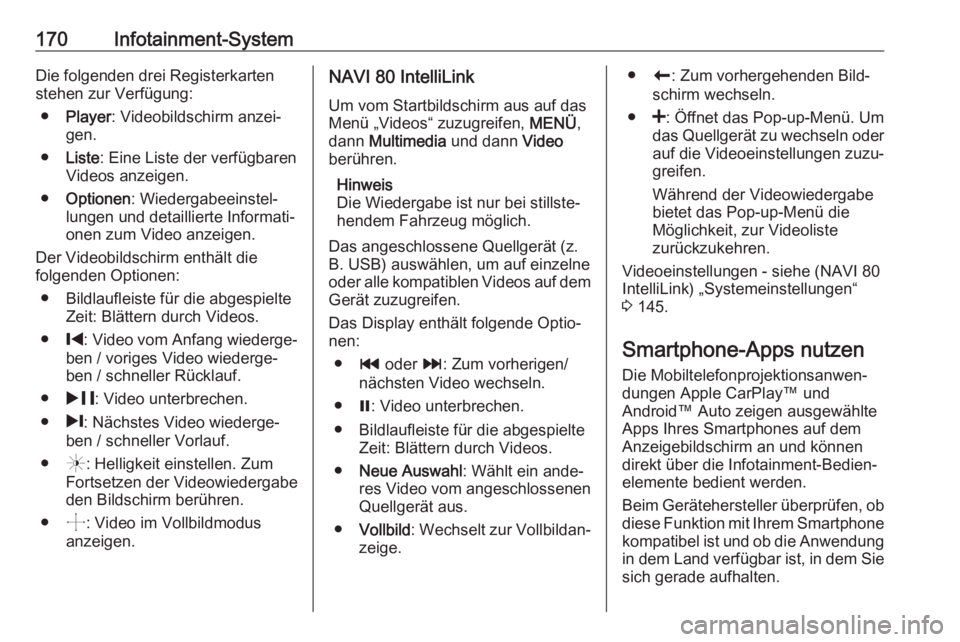
170Infotainment-SystemDie folgenden drei Registerkarten
stehen zur Verfügung:
● Player : Videobildschirm anzei‐
gen.
● Liste : Eine Liste der verfügbaren
Videos anzeigen.
● Optionen : Wiedergabeeinstel‐
lungen und detaillierte Informati‐
onen zum Video anzeigen.
Der Videobildschirm enthält die
folgenden Optionen:
● Bildlaufleiste für die abgespielte Zeit: Blättern durch Videos.
● %: Video vom Anfang wiederge‐
ben / voriges Video wiederge‐
ben / schneller Rücklauf.
● & : Video unterbrechen.
● /: Nächstes Video wiederge‐
ben / schneller Vorlauf.
● (: Helligkeit einstellen. Zum
Fortsetzen der Videowiedergabe
den Bildschirm berühren.
● ): Video im Vollbildmodus
anzeigen.NAVI 80 IntelliLink
Um vom Startbildschirm aus auf das
Menü „Videos“ zuzugreifen, MENÜ,
dann Multimedia und dann Video
berühren.
Hinweis
Die Wiedergabe ist nur bei stillste‐ hendem Fahrzeug möglich.
Das angeschlossene Quellgerät (z.
B. USB) auswählen, um auf einzelne
oder alle kompatiblen Videos auf dem Gerät zuzugreifen.
Das Display enthält folgende Optio‐
nen:
● t oder v: Zum vorherigen/
nächsten Video wechseln.
● =: Video unterbrechen.
● Bildlaufleiste für die abgespielte Zeit: Blättern durch Videos.
● Neue Auswahl : Wählt ein ande‐
res Video vom angeschlossenen Quellgerät aus.
● Vollbild : Wechselt zur Vollbildan‐
zeige.● r: Zum vorhergehenden Bild‐
schirm wechseln.
● <: Öffnet das Pop-up-Menü. Um
das Quellgerät zu wechseln oder auf die Videoeinstellungen zuzu‐
greifen.
Während der Videowiedergabe
bietet das Pop-up-Menü die
Möglichkeit, zur Videoliste
zurückzukehren.
Videoeinstellungen - siehe (NAVI 80
IntelliLink) „Systemeinstellungen“
3 145.
Smartphone-Apps nutzen
Die Mobiltelefonprojektionsanwen‐
dungen Apple CarPlay™ und
Android™ Auto zeigen ausgewählte
Apps Ihres Smartphones auf dem
Anzeigebildschirm an und können
direkt über die Infotainment-Bedien‐
elemente bedient werden.
Beim Gerätehersteller überprüfen, ob diese Funktion mit Ihrem Smartphone kompatibel ist und ob die Anwendung
in dem Land verfügbar ist, in dem Sie sich gerade aufhalten.
Page 173 of 379
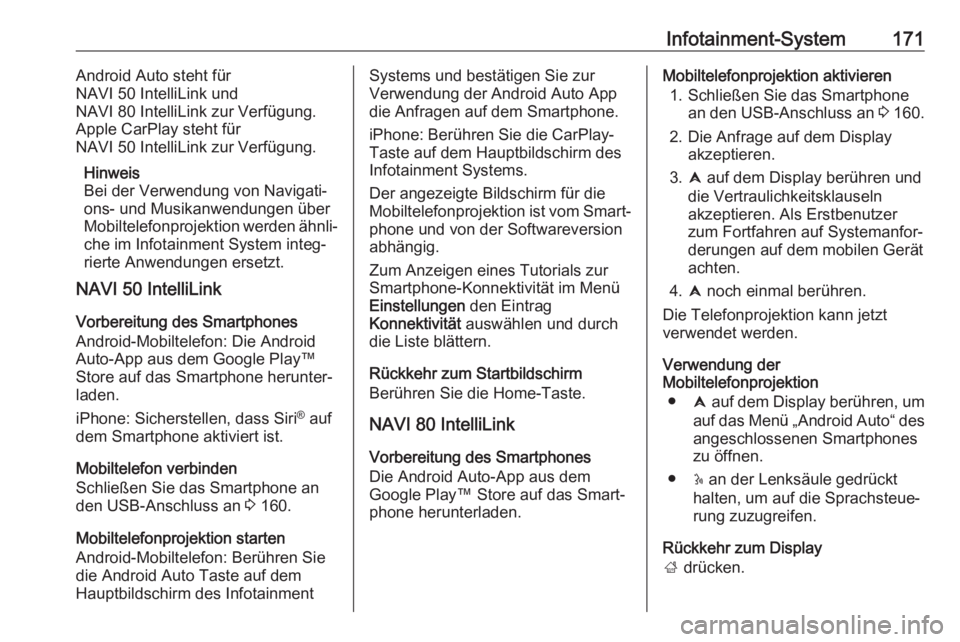
Infotainment-System171Android Auto steht für
NAVI 50 IntelliLink und
NAVI 80 IntelliLink zur Verfügung.
Apple CarPlay steht für
NAVI 50 IntelliLink zur Verfügung.
Hinweis
Bei der Verwendung von Navigati‐ ons- und Musikanwendungen über
Mobiltelefonprojektion werden ähnli‐
che im Infotainment System integ‐
rierte Anwendungen ersetzt.
NAVI 50 IntelliLink
Vorbereitung des Smartphones
Android-Mobiltelefon: Die Android
Auto-App aus dem Google Play™
Store auf das Smartphone herunter‐ laden.
iPhone: Sicherstellen, dass Siri ®
auf
dem Smartphone aktiviert ist.
Mobiltelefon verbinden
Schließen Sie das Smartphone an
den USB-Anschluss an 3 160.
Mobiltelefonprojektion starten Android-Mobiltelefon: Berühren Sie
die Android Auto Taste auf dem
Hauptbildschirm des InfotainmentSystems und bestätigen Sie zur
Verwendung der Android Auto App
die Anfragen auf dem Smartphone.
iPhone: Berühren Sie die CarPlay-
Taste auf dem Hauptbildschirm des
Infotainment Systems.
Der angezeigte Bildschirm für die
Mobiltelefonprojektion ist vom Smart‐ phone und von der Softwareversion
abhängig.
Zum Anzeigen eines Tutorials zur
Smartphone-Konnektivität im Menü
Einstellungen den Eintrag
Konnektivität auswählen und durch
die Liste blättern.
Rückkehr zum Startbildschirm
Berühren Sie die Home-Taste.
NAVI 80 IntelliLink
Vorbereitung des Smartphones
Die Android Auto-App aus dem
Google Play™ Store auf das Smart‐
phone herunterladen.Mobiltelefonprojektion aktivieren
1. Schließen Sie das Smartphone an den USB-Anschluss an 3 160.
2. Die Anfrage auf dem Display akzeptieren.
3. û auf dem Display berühren und
die Vertraulichkeitsklauseln akzeptieren. Als Erstbenutzer
zum Fortfahren auf Systemanfor‐
derungen auf dem mobilen Gerät
achten.
4. û noch einmal berühren.
Die Telefonprojektion kann jetzt
verwendet werden.
Verwendung der
Mobiltelefonprojektion
● û auf dem Display berühren, um
auf das Menü „Android Auto“ des
angeschlossenen Smartphones
zu öffnen.
● 5 an der Lenksäule gedrückt
halten, um auf die Sprachsteue‐ rung zuzugreifen.
Rückkehr zum Display
; drücken.
Page 205 of 379
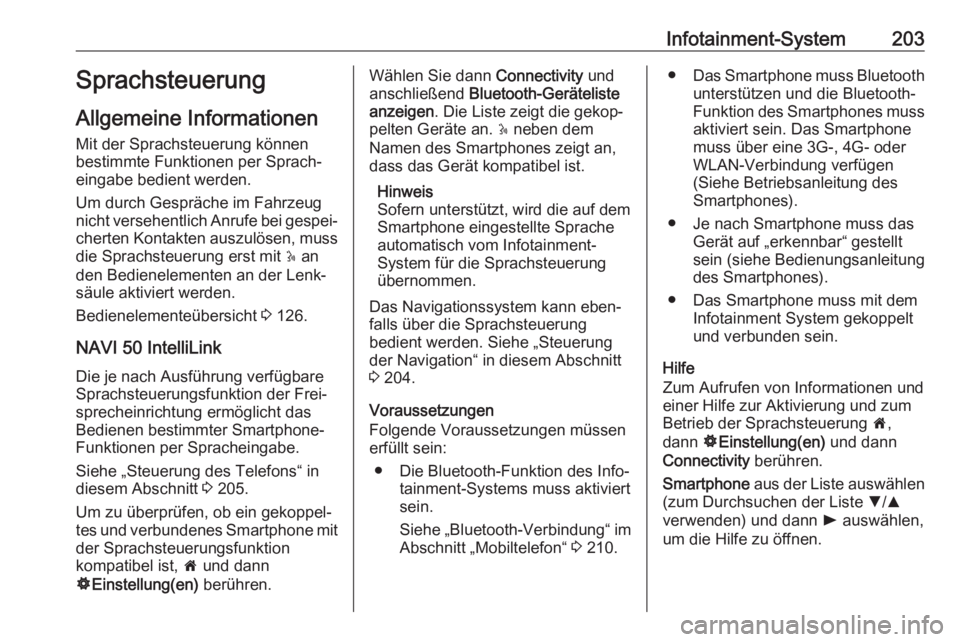
Infotainment-System203Sprachsteuerung
Allgemeine Informationen Mit der Sprachsteuerung können
bestimmte Funktionen per Sprach‐
eingabe bedient werden.
Um durch Gespräche im Fahrzeug nicht versehentlich Anrufe bei gespei‐ cherten Kontakten auszulösen, muss
die Sprachsteuerung erst mit 5 an
den Bedienelementen an der Lenk‐
säule aktiviert werden.
Bedienelementeübersicht 3 126.
NAVI 50 IntelliLink
Die je nach Ausführung verfügbare
Sprachsteuerungsfunktion der Frei‐ sprecheinrichtung ermöglicht das
Bedienen bestimmter Smartphone-
Funktionen per Spracheingabe.
Siehe „Steuerung des Telefons“ in
diesem Abschnitt 3 205.
Um zu überprüfen, ob ein gekoppel‐
tes und verbundenes Smartphone mit der Sprachsteuerungsfunktion
kompatibel ist, 7 und dann
ÿ Einstellung(en) berühren.Wählen Sie dann Connectivity und
anschließend Bluetooth-Geräteliste
anzeigen . Die Liste zeigt die gekop‐
pelten Geräte an. 5 neben dem
Namen des Smartphones zeigt an,
dass das Gerät kompatibel ist.
Hinweis
Sofern unterstützt, wird die auf dem
Smartphone eingestellte Sprache
automatisch vom Infotainment-
System für die Sprachsteuerung
übernommen.
Das Navigationssystem kann eben‐
falls über die Sprachsteuerung
bedient werden. Siehe „Steuerung
der Navigation“ in diesem Abschnitt
3 204.
Voraussetzungen
Folgende Voraussetzungen müssen erfüllt sein:
● Die Bluetooth-Funktion des Info‐ tainment-Systems muss aktiviert
sein.
Siehe „Bluetooth-Verbindung“ im Abschnitt „Mobiltelefon“ 3 210.● Das Smartphone muss Bluetooth
unterstützen und die Bluetooth-
Funktion des Smartphones muss
aktiviert sein. Das Smartphone
muss über eine 3G-, 4G- oder
WLAN-Verbindung verfügen
(Siehe Betriebsanleitung des
Smartphones).
● Je nach Smartphone muss das Gerät auf „erkennbar“ gestelltsein (siehe Bedienungsanleitung
des Smartphones).
● Das Smartphone muss mit dem Infotainment System gekoppelt
und verbunden sein.
Hilfe
Zum Aufrufen von Informationen und
einer Hilfe zur Aktivierung und zum
Betrieb der Sprachsteuerung 7,
dann ÿEinstellung(en) und dann
Connectivity berühren.
Smartphone aus der Liste auswählen
(zum Durchsuchen der Liste S/R
verwenden) und dann l auswählen,
um die Hilfe zu öffnen.
Page 207 of 379
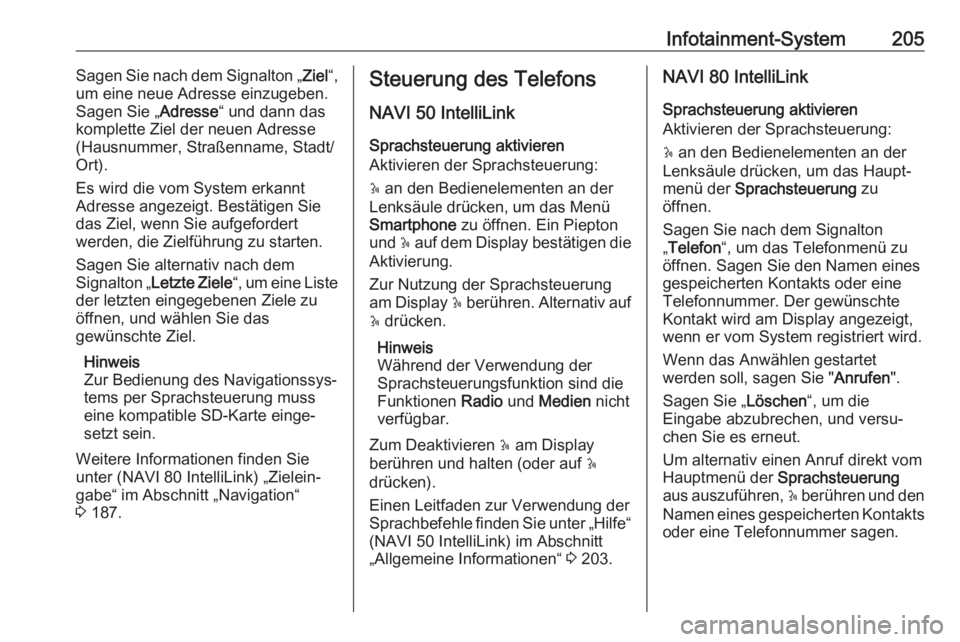
Infotainment-System205Sagen Sie nach dem Signalton „Ziel“,
um eine neue Adresse einzugeben.
Sagen Sie „ Adresse“ und dann das
komplette Ziel der neuen Adresse (Hausnummer, Straßenname, Stadt/
Ort).
Es wird die vom System erkannt
Adresse angezeigt. Bestätigen Sie
das Ziel, wenn Sie aufgefordert
werden, die Zielführung zu starten.
Sagen Sie alternativ nach dem
Signalton „ Letzte Ziele “, um eine Liste
der letzten eingegebenen Ziele zu öffnen, und wählen Sie das
gewünschte Ziel.
Hinweis
Zur Bedienung des Navigationssys‐
tems per Sprachsteuerung muss
eine kompatible SD-Karte einge‐
setzt sein.
Weitere Informationen finden Sie unter (NAVI 80 IntelliLink) „Zielein‐
gabe“ im Abschnitt „Navigation“
3 187.Steuerung des Telefons
NAVI 50 IntelliLink
Sprachsteuerung aktivieren
Aktivieren der Sprachsteuerung:
5 an den Bedienelementen an der
Lenksäule drücken, um das Menü
Smartphone zu öffnen. Ein Piepton
und 5 auf dem Display bestätigen die
Aktivierung.
Zur Nutzung der Sprachsteuerung
am Display 5 berühren. Alternativ auf
5 drücken.
Hinweis
Während der Verwendung der
Sprachsteuerungsfunktion sind die
Funktionen Radio und Medien nicht
verfügbar.
Zum Deaktivieren 5 am Display
berühren und halten (oder auf 5
drücken).
Einen Leitfaden zur Verwendung der
Sprachbefehle finden Sie unter „Hilfe“
(NAVI 50 IntelliLink) im Abschnitt
„Allgemeine Informationen“ 3 203.NAVI 80 IntelliLink
Sprachsteuerung aktivieren
Aktivieren der Sprachsteuerung:
5 an den Bedienelementen an der
Lenksäule drücken, um das Haupt‐
menü der Sprachsteuerung zu
öffnen.
Sagen Sie nach dem Signalton
„ Telefon “, um das Telefonmenü zu
öffnen. Sagen Sie den Namen eines
gespeicherten Kontakts oder eine
Telefonnummer. Der gewünschte
Kontakt wird am Display angezeigt,
wenn er vom System registriert wird.
Wenn das Anwählen gestartet
werden soll, sagen Sie " Anrufen".
Sagen Sie „ Löschen“, um die
Eingabe abzubrechen, und versu‐ chen Sie es erneut.
Um alternativ einen Anruf direkt vom
Hauptmenü der Sprachsteuerung
aus auszuführen, 5 berühren und den
Namen eines gespeicherten Kontakts
oder eine Telefonnummer sagen.
Page 213 of 379
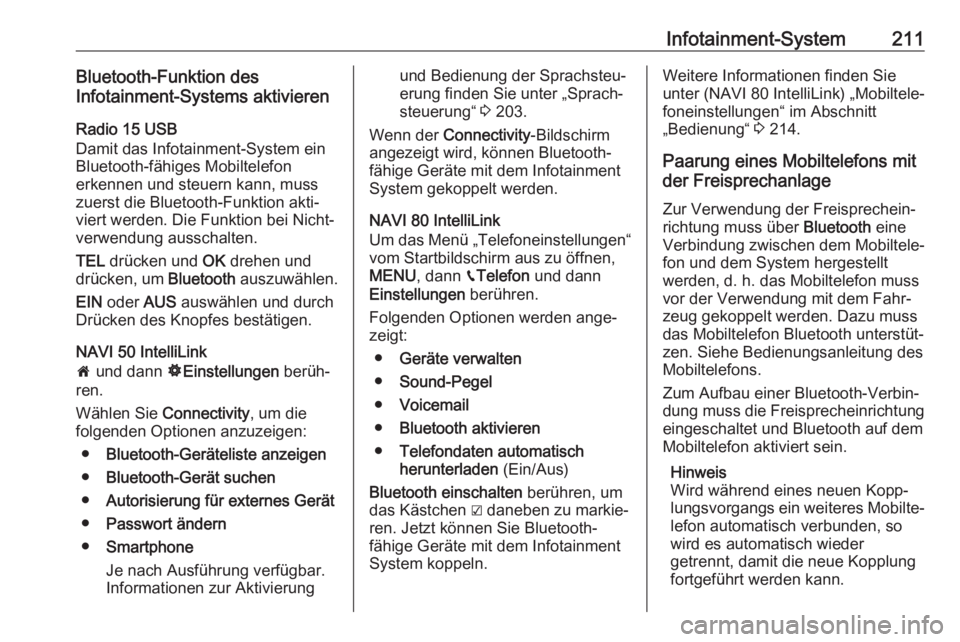
Infotainment-System211Bluetooth-Funktion des
Infotainment-Systems aktivieren
Radio 15 USB
Damit das Infotainment-System ein
Bluetooth-fähiges Mobiltelefon
erkennen und steuern kann, muss
zuerst die Bluetooth-Funktion akti‐
viert werden. Die Funktion bei Nicht‐ verwendung ausschalten.
TEL drücken und OK drehen und
drücken, um Bluetooth auszuwählen.
EIN oder AUS auswählen und durch
Drücken des Knopfes bestätigen.
NAVI 50 IntelliLink
7 und dann ÿEinstellungen berüh‐
ren.
Wählen Sie Connectivity , um die
folgenden Optionen anzuzeigen:
● Bluetooth-Geräteliste anzeigen
● Bluetooth-Gerät suchen
● Autorisierung für externes Gerät
● Passwort ändern
● Smartphone
Je nach Ausführung verfügbar.
Informationen zur Aktivierungund Bedienung der Sprachsteu‐
erung finden Sie unter „Sprach‐
steuerung“ 3 203.
Wenn der Connectivity -Bildschirm
angezeigt wird, können Bluetooth-
fähige Geräte mit dem Infotainment
System gekoppelt werden.
NAVI 80 IntelliLink
Um das Menü „Telefoneinstellungen“ vom Startbildschirm aus zu öffnen,
MENU , dann gTelefon und dann
Einstellungen berühren.
Folgenden Optionen werden ange‐
zeigt:
● Geräte verwalten
● Sound-Pegel
● Voicemail
● Bluetooth aktivieren
● Telefondaten automatisch
herunterladen (Ein/Aus)
Bluetooth einschalten berühren, um
das Kästchen ☑ daneben zu markie‐
ren. Jetzt können Sie Bluetooth-
fähige Geräte mit dem Infotainment
System koppeln.Weitere Informationen finden Sie
unter (NAVI 80 IntelliLink) „Mobiltele‐
foneinstellungen“ im Abschnitt
„Bedienung“ 3 214.
Paarung eines Mobiltelefons mit
der Freisprechanlage
Zur Verwendung der Freisprechein‐
richtung muss über Bluetooth eine
Verbindung zwischen dem Mobiltele‐
fon und dem System hergestellt
werden, d. h. das Mobiltelefon muss
vor der Verwendung mit dem Fahr‐
zeug gekoppelt werden. Dazu muss
das Mobiltelefon Bluetooth unterstüt‐
zen. Siehe Bedienungsanleitung des
Mobiltelefons.
Zum Aufbau einer Bluetooth-Verbin‐
dung muss die Freisprecheinrichtung
eingeschaltet und Bluetooth auf dem
Mobiltelefon aktiviert sein.
Hinweis
Wird während eines neuen Kopp‐
lungsvorgangs ein weiteres Mobilte‐ lefon automatisch verbunden, so
wird es automatisch wieder
getrennt, damit die neue Kopplung
fortgeführt werden kann.
Page 348 of 379

346KundeninformationREACHRegistration, Evaluation, Authorisa‐tion and Restriction of Chemicals
(REACH) ist eine EU-Verordnung
zum Schutz der menschlichen
Gesundheit und der Umwelt vor
Gefährdungen durch Chemikalien. Weitere Informationen zu diesem
Thema sowie der Artikel 33 sind unter www.opel.com/reach abrufbar.
Eingetragene MarkenApple Inc.
Apple CarPlay™ ist eine eingetra‐
gene Marke von Apple Inc.
App Store ®
und iTunes Store ®
sind
eingetragene Marken von Apple Inc.
iPhone ®
, iPod ®
, iPod touch ®
, iPod
nano ®
, iPad ®
und Siri ®
sind eingetra‐
gene Marken von Apple Inc.Bluetooth SIG, Inc.
Bluetooth ®
ist eine eingetragene
Marke von Bluetooth SIG, Inc.DivX, LLC
DivX ®
und DivX Certified ®
sind einge‐
tragene Marken von DivX, LLC.EnGIS Technologies, Inc.
BringGo ®
ist eine eingetragene
Marke von EnGIS Technologies, Inc.Google Inc.
Android™ und Google™ sind einge‐ tragene Marken von Google Inc.Stitcher Inc.
Stitcher™ ist eine Marke von Stitcher,
Inc.Verband der Automobilindustrie e.V.
AdBlue ®
ist eine eingetragene Marke
des VDA.Aufzeichnung und
Datenschutz der
Fahrzeugdaten
Ereignisdatenschreiber
In Ihrem Fahrzeug sind elektronische Steuergeräte verbaut. Steuergeräte
verarbeiten Daten, die sie zum
Beispiel von Fahrzeug-Sensoren
empfangen, selbst generieren oder
untereinander austauschen. Einige
Steuergeräte sind für das sichere
Funktionieren Ihres Fahrzeugs erfor‐
derlich, weitere unterstützen Sie beim Fahren (Fahrerassistenzsysteme),
andere ermöglichen Komfort- oder
Infotainment-Funktionen.
Der folgende Abschnitt enthält allge‐
meine Informationen zur Datenverar‐
beitung im Fahrzeug. Zusätzliche
Informationen dazu, welche Fahr‐
zeugdaten hochgeladen, gespeichert und an Dritte weitergegeben werden
und wozu diese Daten genutzt
werden, finden Sie unter dem Stich‐
wort „Datenschutz“ zur betreffenden
Funktion in der entsprechenden
Betriebsanleitung und in den
Page 351 of 379
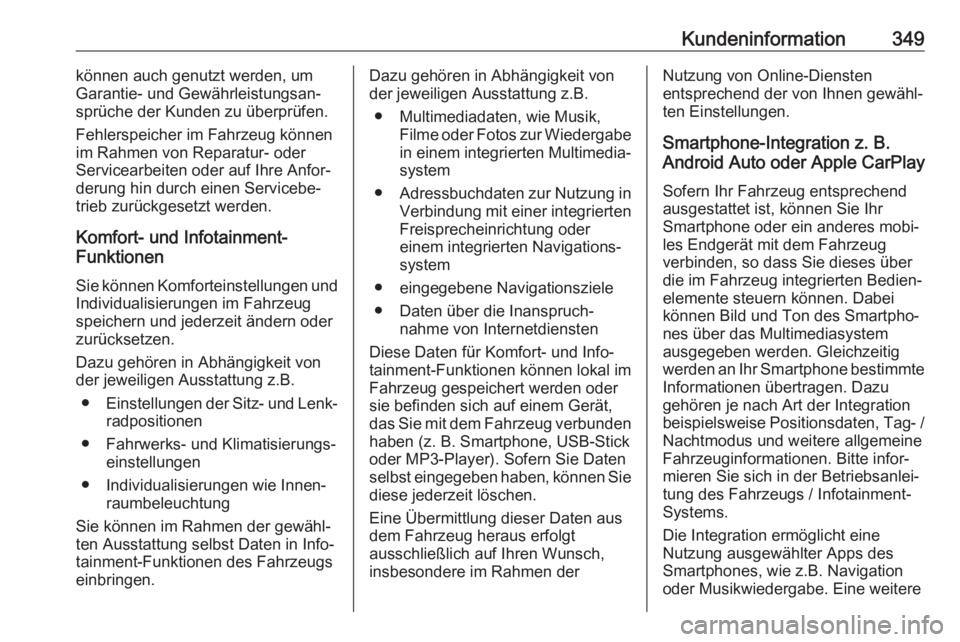
Kundeninformation349können auch genutzt werden, um
Garantie- und Gewährleistungsan‐
sprüche der Kunden zu überprüfen.
Fehlerspeicher im Fahrzeug können
im Rahmen von Reparatur- oder
Servicearbeiten oder auf Ihre Anfor‐
derung hin durch einen Servicebe‐
trieb zurückgesetzt werden.
Komfort- und Infotainment-
Funktionen
Sie können Komforteinstellungen und
Individualisierungen im Fahrzeug
speichern und jederzeit ändern oder zurücksetzen.
Dazu gehören in Abhängigkeit von der jeweiligen Ausstattung z.B.
● Einstellungen der Sitz- und Lenk‐
radpositionen
● Fahrwerks- und Klimatisierungs‐ einstellungen
● Individualisierungen wie Innen‐ raumbeleuchtung
Sie können im Rahmen der gewähl‐
ten Ausstattung selbst Daten in Info‐
tainment-Funktionen des Fahrzeugs
einbringen.Dazu gehören in Abhängigkeit von
der jeweiligen Ausstattung z.B.
● Multimediadaten, wie Musik, Filme oder Fotos zur Wiedergabe
in einem integrierten Multimedia‐
system
● Adressbuchdaten zur Nutzung in
Verbindung mit einer integrierten
Freisprecheinrichtung oder
einem integrierten Navigations‐
system
● eingegebene Navigationsziele
● Daten über die Inanspruch‐ nahme von Internetdiensten
Diese Daten für Komfort- und Info‐
tainment-Funktionen können lokal im
Fahrzeug gespeichert werden oder
sie befinden sich auf einem Gerät,
das Sie mit dem Fahrzeug verbunden haben (z. B. Smartphone, USB-Stick
oder MP3-Player). Sofern Sie Daten
selbst eingegeben haben, können Sie diese jederzeit löschen.
Eine Übermittlung dieser Daten aus
dem Fahrzeug heraus erfolgt
ausschließlich auf Ihren Wunsch,
insbesondere im Rahmen derNutzung von Online-Diensten
entsprechend der von Ihnen gewähl‐
ten Einstellungen.
Smartphone-Integration z. B.
Android Auto oder Apple CarPlay
Sofern Ihr Fahrzeug entsprechend ausgestattet ist, können Sie Ihr
Smartphone oder ein anderes mobi‐
les Endgerät mit dem Fahrzeug
verbinden, so dass Sie dieses über
die im Fahrzeug integrierten Bedien‐ elemente steuern können. Dabei
können Bild und Ton des Smartpho‐ nes über das Multimediasystem
ausgegeben werden. Gleichzeitig werden an Ihr Smartphone bestimmte Informationen übertragen. Dazu
gehören je nach Art der Integration
beispielsweise Positionsdaten, Tag- /
Nachtmodus und weitere allgemeine
Fahrzeuginformationen. Bitte infor‐
mieren Sie sich in der Betriebsanlei‐
tung des Fahrzeugs / Infotainment-
Systems.
Die Integration ermöglicht eine
Nutzung ausgewählter Apps des
Smartphones, wie z.B. Navigation
oder Musikwiedergabe. Eine weitere